当Windows 7在PDC 2008现身之后,众人便开始为其炫丽的界面赞叹不已!要知道,Windows 7系统不仅添加了许多酷炫的新特征,还包括系统性能的提升,这使得Windows 7比它的前辈vista要快很多。然而,在Windows 7中有一个有趣的特性——主题包,这在之前的Windows系统中不可见的。

Windows 7主题包主要包括:
1.壁纸
2.屏保
3.系统声音
4.侧边栏
5.主 题颜色
6.鼠标指针
7.桌面图标
相比于Windows XP而言,制作Windows7主题包其实是一件很简单的事情,因为不需要使用任何第三方的工具。

具体操作步骤如下:
一、开启个性化设置
右键点击桌面,选择“个性化”菜单。从弹出的窗口中可以看见,Windows7本身自带了不少主题包,在窗口第一栏“我的主题”右下角你会看到“保存主 题”和“联机获取更多主题”。
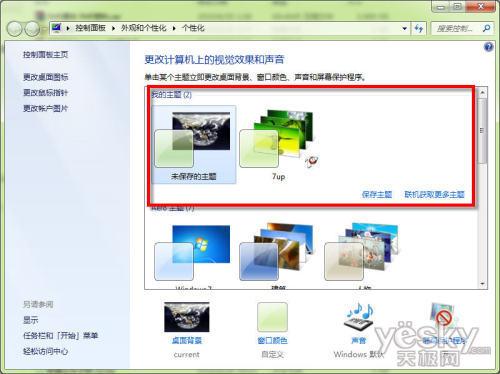
图为:Windows7的个性化设置窗口
二、自定义选择多幅桌面背景
点击窗口下面左侧的“桌面背景”,直接C:\Users\你的用户名\AppData\Local\Microsoft\Windows\Themes下 的该主题文件夹的DesktopBackground 删除或者增加壁纸。另外,我们还可以设置图片轮播的间隔时间以及是否按序播放,如果你在使用电池,最好勾上暂停幻灯片的播放选项。
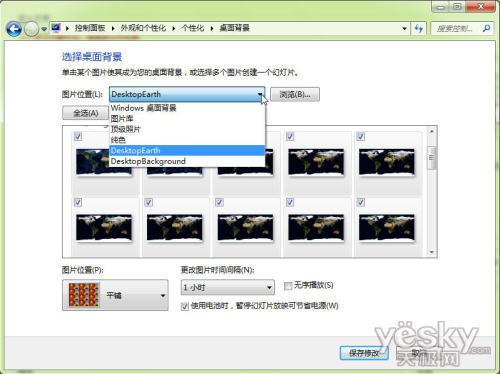
图为:从电 脑中浏览并选择一些壁纸
三、更改系统声音
系统音效也是可以更改的,不过操作起来比较麻烦,而通常我们都不会去改变这一设置,系统默认即可。
如果你仍然希望更改系统声音的话,可以按照下面的步骤进行操作:
1.右键点击桌面进入个性化窗口;
2.点击下方的“声音”,可以看到声音方案默认为“Windows 默认”;
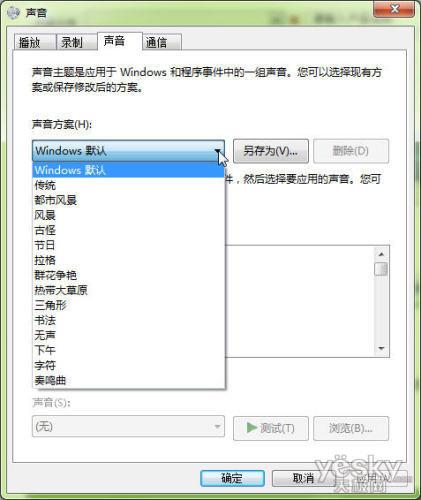
图为:声音 方案窗口
3.点击“程序事件”中任意一项,则激活最下方的声音,点击右侧的“浏览”,选择一个.wav文件作为系统声音即可;
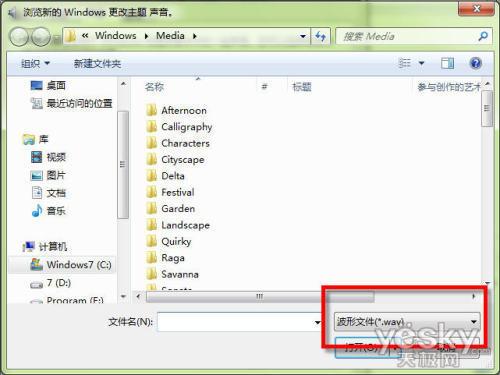
4.不要忘记点“应用”,最后确认退出。



